CAD如何进行选取块命令?
溜溜自学 室内设计 2022-07-11 浏览:1818
大家好,我是小溜,CAD是国际上非常流行的图纸设计软件,软件附带了许多了不起的功能,可以更加方便我们进行绘图。在画图的时候,要想编辑我们一般会选择块,这样效率更高,那么本次就来给小白们讲解一下CAD如何进行选取块命令的。
想要更深入的了解“CAD”可以点击免费试听溜溜自学网课程>>
工具/软件
硬件型号:戴尔DELL灵越14Pro
系统版本:Windows7
所需软件:CAD2018
方法/步骤
第1步
首先打开cad图纸一份,找到需要制作块命令的图纸。输入b快捷命令。

第2步
然后空格确认。此时会弹出一个块命令的文本框。
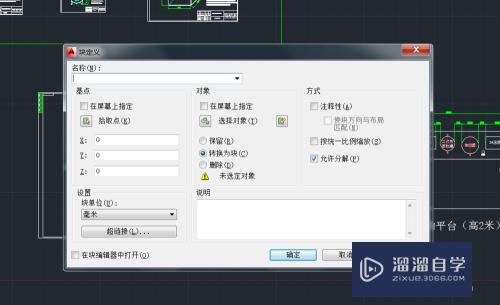
第3步
输入名称,避免名称重复,同时方便使用。
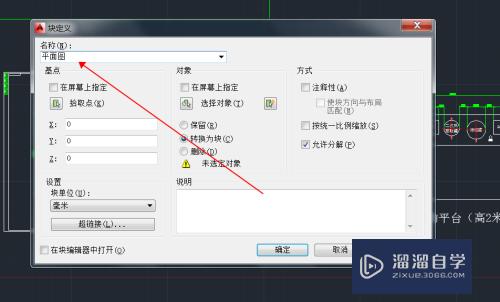
第4步
然后点击选取对象按钮。之后会回到cad图纸中。再点击拾取点,这样出来的就是
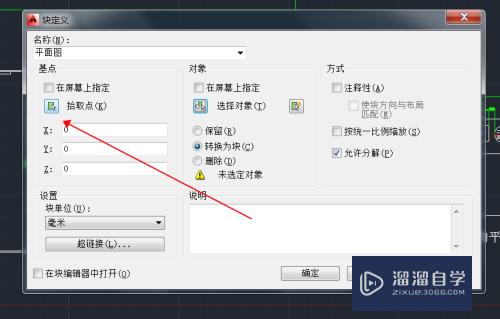
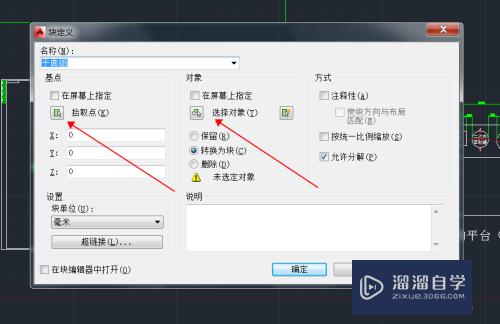
第5步
框选需要制作块命令的图部分。

第6步
之后点击确认按钮即可,这样快命令就制作完成。
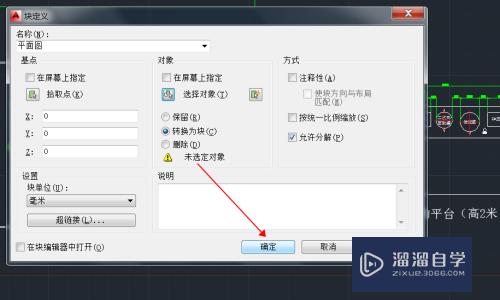
第7步
返回图纸中,点击完成的块图纸,就可以直接进行下面的操作。
注意/提示
以上就是“CAD如何进行选取块命令?”的全部内容了,如果大家想要了解更多的内容,可以关注溜溜自学网,我们每天都会为大家带来更多的软件相关知识,供大家学习参考。
相关文章
距结束 03 天 22 : 33 : 08
距结束 01 天 10 : 33 : 08
首页










